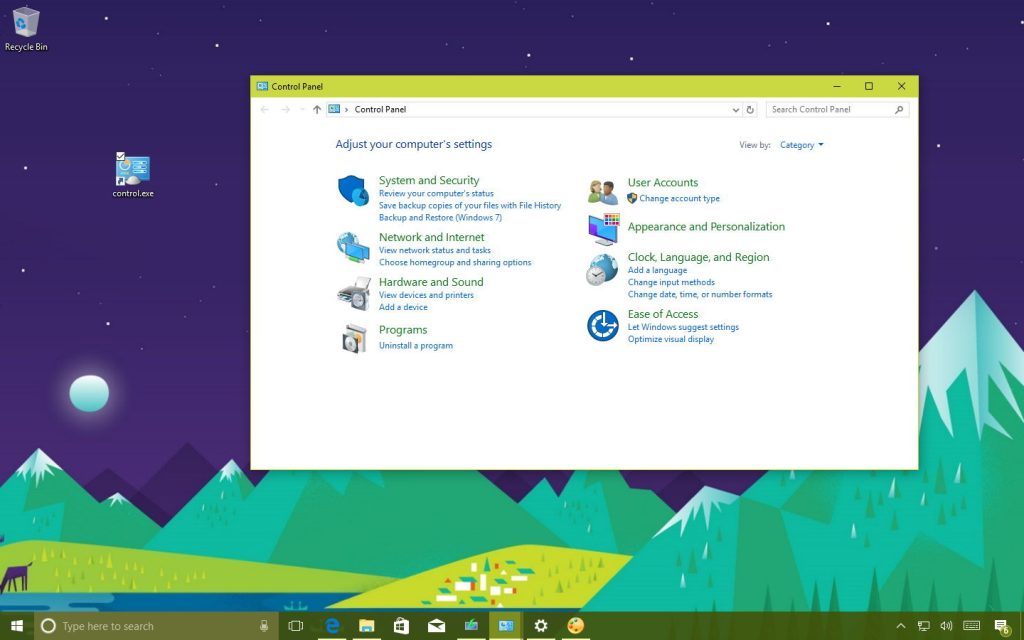Bien que l'application Paramètres soit l'expérience qui remplace le Panneau de configuration dans Windows 10, vous devez toujours accéder à l'ancien Panneau de configuration car tous les paramètres n'ont pas été migrés vers la nouvelle expérience.
Le seul problème est que, dans le but de vous habituer à l'utilisation de la nouvelle application Paramètres, Windows 10 a supprimé les moyens d'ouvrir le Panneau de configuration. Cependant, il est toujours possible d'accéder à cette expérience de plusieurs manières lorsque vous devez configurer une fonctionnalité sur le système d'exploitation qui n'est pas disponible dans l'application Paramètres.
Dans ce guide, vous découvrirez plusieurs façons d'ouvrir l'ancienne expérience du Panneau de configuration sous Windows 10.
Comment ouvrir le panneau de configuration
Bien qu'il existe encore un certain nombre de façons d'ouvrir l'ancienne expérience pour modifier les paramètres sous Windows 10, voici une liste des étapes les plus courantes pour accéder au Panneau de configuration.
Utilisation du menu Démarrer
Le moyen le plus simple d'ouvrir le Panneau de configuration consiste à utiliser le menu Démarrer.
-
Ouvrir Commencer.
-
Taper Panneau de contrôle.
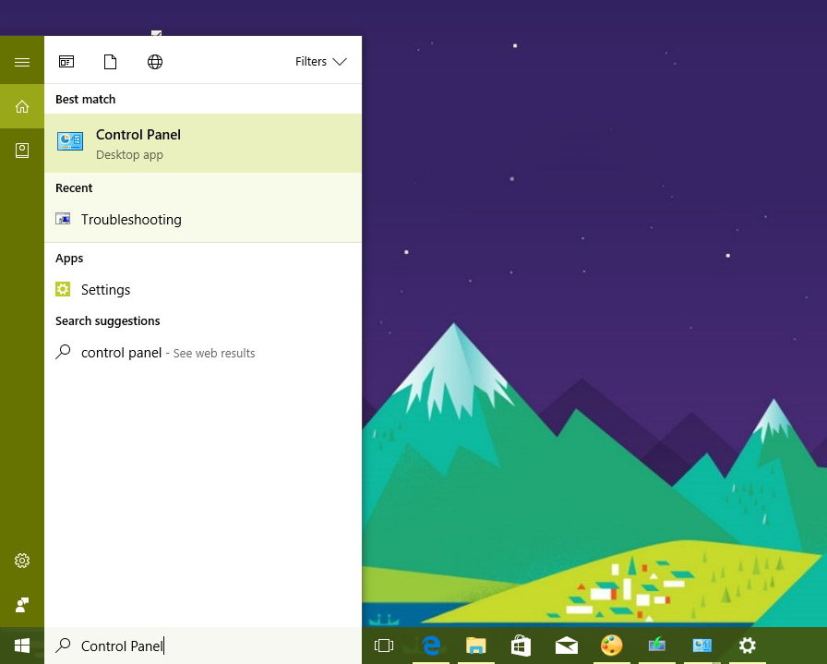
Recherche du Panneau de configuration dans le menu Démarrer -
Cliquez sur le résultat pour ouvrir l'expérience.
Conseil rapide: Cliquez avec le bouton droit sur le résultat et sélectionnez Épingler pour commencer ou Épingle à la barre des tâches pour un accès encore plus rapide.
Vous pouvez également trouver le Panneau de configuration dans la liste des applications.
-
Ouvrir Commencer.
-
Faites défiler la liste des applications et cliquez sur Système Windows.
-
Cliquer sur Panneau de contrôle pour ouvrir l'expérience.
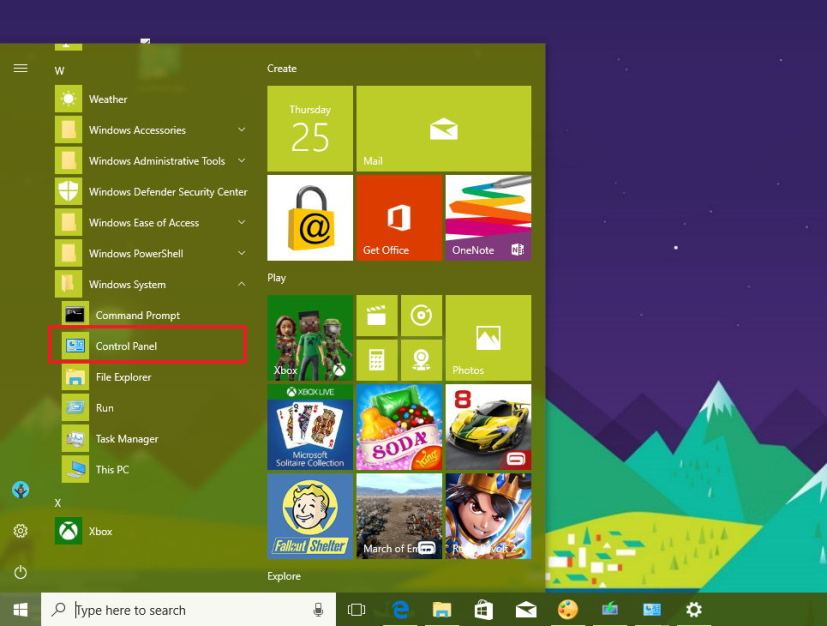
Système Windows dans le menu Démarrer
Utilisation de la commande Exécuter
Vous pouvez également utiliser la commande Exécuter pour ouvrir l'ancienne expérience.
-
Utilisez le Touche Windows + R raccourci clavier pour ouvrir la commande Exécuter.
-
Taper Panneau de contrôle.
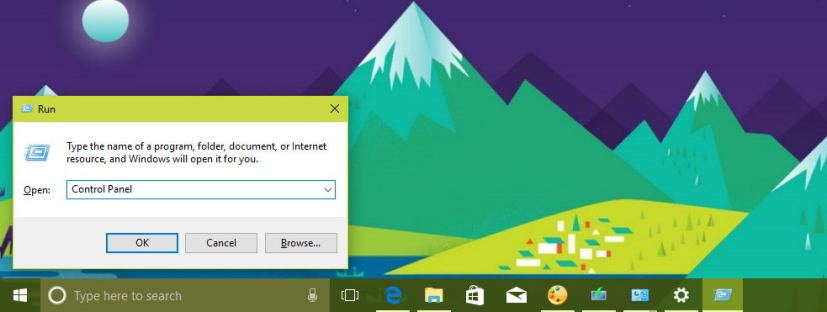
Panneau de configuration sur la commande Exécuter -
Cliquez sur D'ACCORD pour lancer l'expérience.
Créer un raccourci
Il est également possible de créer un raccourci pour ouvrir le Panneau de configuration sous Windows 10 depuis pratiquement n'importe où.
-
Cliquez avec le bouton droit sur un espace vide du bureau.
-
Sélectionner Nouveau et cliquez sur Raccourci.
-
Tapez le chemin suivant et cliquez sur Suivant.
%systemdrive%\Windows\System32\control.exe
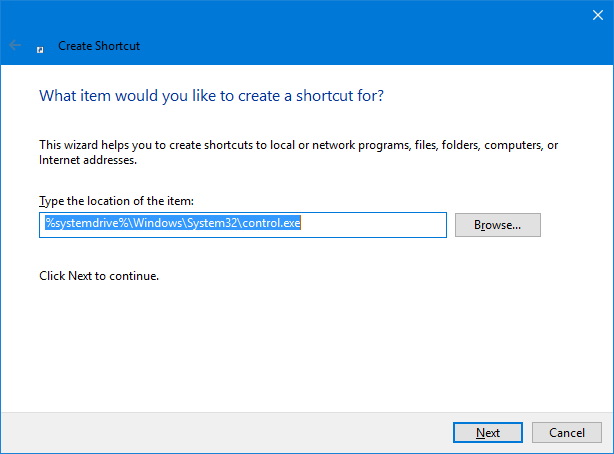
Raccourci vers le panneau de configuration -
Tapez un nom descriptif pour le raccourci, tel que Panneau de contrôle.
-
Cliquez sur Finition.
Une fois les étapes terminées, double-cliquez simplement sur le raccourci pour ouvrir l'expérience.
Sur chaque version de Windows, il existe également quelque chose appelé « GodMode », qui permet d'accéder à une liste cachée avec tous les paramètres disponibles dans le Panneau de configuration. Vous pouvez consulter ce guide pour savoir comment activer GodMode sur Windows 10.
Utilisation des paramètres
Vous ne l'avez peut-être pas remarqué, mais vous pouvez également accéder au Panneau de configuration depuis l'application Paramètres.
-
Ouvrir Paramètres (Touche Windows + I).
-
Tapez la fonctionnalité que vous souhaitez configurer dans la zone de recherche et appuyez sur Entrer.
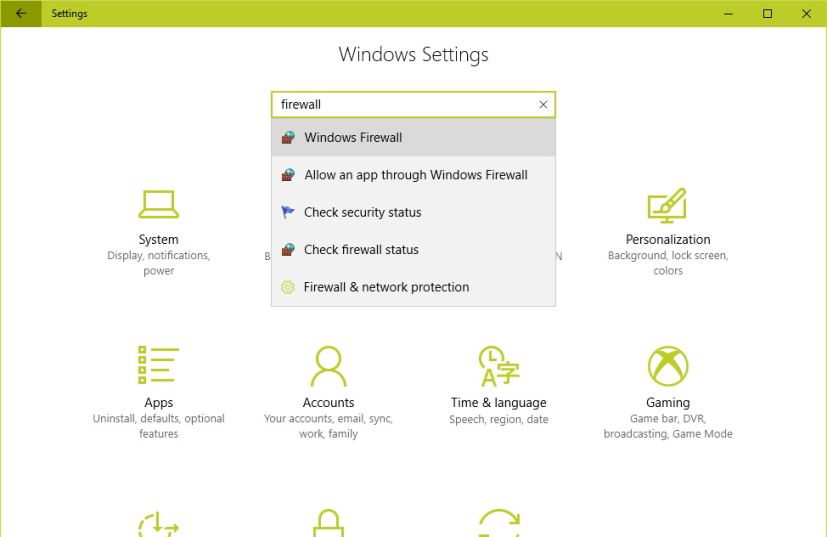
Recherche de paramètres Windows -
Cliquez sur le résultat que vous souhaitez ouvrir le Panneau de configuration.
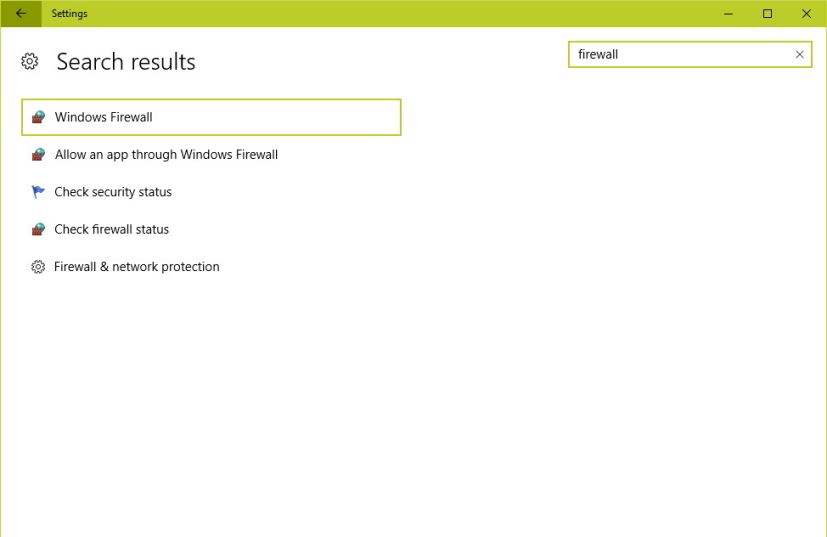
Résultat de la recherche des paramètres Windows
La possibilité d'accéder au Panneau de configuration est possible, car toutes les options ne sont pas encore configurables à l'aide de l'application Paramètres, mais la nouvelle expérience doit d'une manière ou d'une autre offrir un moyen d'accéder à tous les paramètres.
Il est à noter qu'à partir de la mise à jour Creators Update, Windows 10 supprime l'accès au Panneau de configuration via le menu Power User (touche Windows + X).
Pourquoi vous pouvez faire confiance à Winfix.net
L'auteur combine les connaissances d'experts avec des conseils centrés sur l'utilisateur, des recherches et des tests rigoureux pour garantir que vous recevez des guides techniques fiables et faciles à suivre. Passez en revue le processus de publication.